希捷/威联通/群晖NAS备份到移动硬盘的简单步骤
使用功能很强大且免费的NAS备份软件帮助您轻松地将文件从希捷、威联通或群晖NAS备份到移动硬盘。
网络附加存储(NAS)是连接到计算机网络的计算机数据存储服务器,提供对不同客户端组的数据访问。NAS专门通过其硬件、软件或配置来提供文件的存储。它广泛用于企业和家庭组通过访问远程NAS设备来共享他们的数据和信息。目前市面上有很多NAS品牌如戴尔/Dell、希捷/Seagate、西部数据/WD、群晖/Synology、威联通/QNAP等。
但是,与任何其他硬件一样,您的NAS或其硬盘也会出现问题,例如电源故障、硬件故障或物理损坏。这就是为什么需要将群晖备份到移动硬盘的原因。你可能会说可以将NAS到NAS备份,并不一定从NAS拷贝文件到移动硬盘,但一旦出现类似问题,例如硬件故障,您将无法访问任何NAS设备。
因此,将NAS备份到移动硬盘以在外部保留完整的数据副本是一种降低数据丢失风险的好办法。
在Windows中,您可以按照以下步骤将网络驱动器映射到您的计算机并将文件从NAS备份到移动硬盘:
在Windows 7和Windows 8中:单击“开始”->“计算机”->“映射网络驱动器”。
在Windows 10中:单击“开始”->“文件资源管理器”->右键单击“此电脑”->“映射网络驱动器”。
在Windows XP中:单击“开始”->“我的电脑”->“工具”->“映射网络驱动器”。
然后为NAS输入一个字母并导航到NAS设备位置。映射成功的标志是您的NAS路由器将在网络位置下显示为字母驱动器,然后您可以使用备份软件或Windows内部备份实用程序执行备份。
如果您不想将网络驱动器映射到本地计算机,或者您需要更高级的备份功能(如增量备份),则需要求助于实用的第三方备份软件来完成备份。傲梅轻松备份—免费的专业备份软件,拥有友好的用户界面,支持Windows 7/8/10/11和Windows XP/Vista。您可以使用它实现大多数品牌的NAS设备,包括群晖NAS、希捷NAS到外部磁盘的备份。
除了备份NAS,此免费软件还支持备份移动硬盘。您可以到下载中心或点击按钮下载傲梅轻松备份,安装并尝试一下。请注意,您需要提前插入移动硬盘,并确定Windows可以检测到它。
使用傲梅轻松备份的文件备份功能将希捷/威联通/群晖NAS备份到移动硬盘比Windows内置方法容易得多。您不需要将NAS设备映射到您的计算机。以下是将希捷、威联通或群晖NAS备份到移动硬盘的详细步骤。
步骤1. 启动软件,在主页选择“备份”选项卡下面的“文件备份”。

步骤2. 根据需要单击“添加目录”或“添加文件”。

步骤3. 在弹出的窗口中选择“共享或NAS”->“添加共享或NAS设备”。然后,输入群晖NAS的IP地址单击“确定”并选择要备份的文件夹。
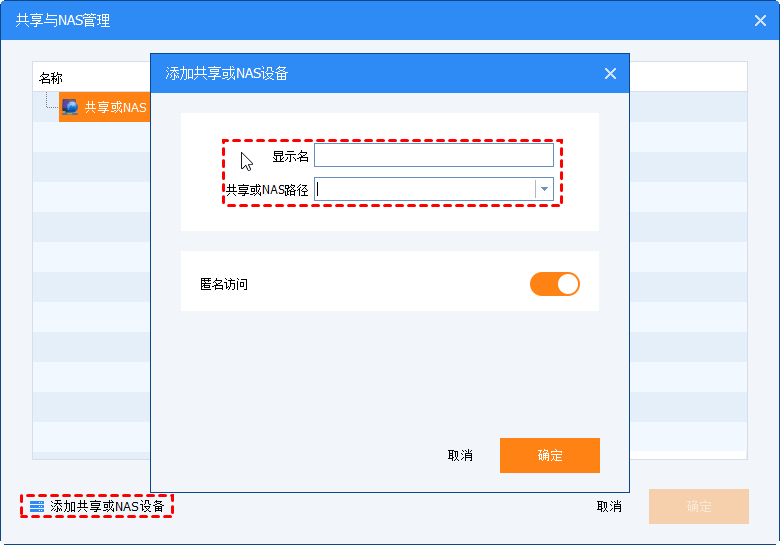
步骤4. 单击以选择移动硬盘作为目标路径,然后单击“开始备份”。
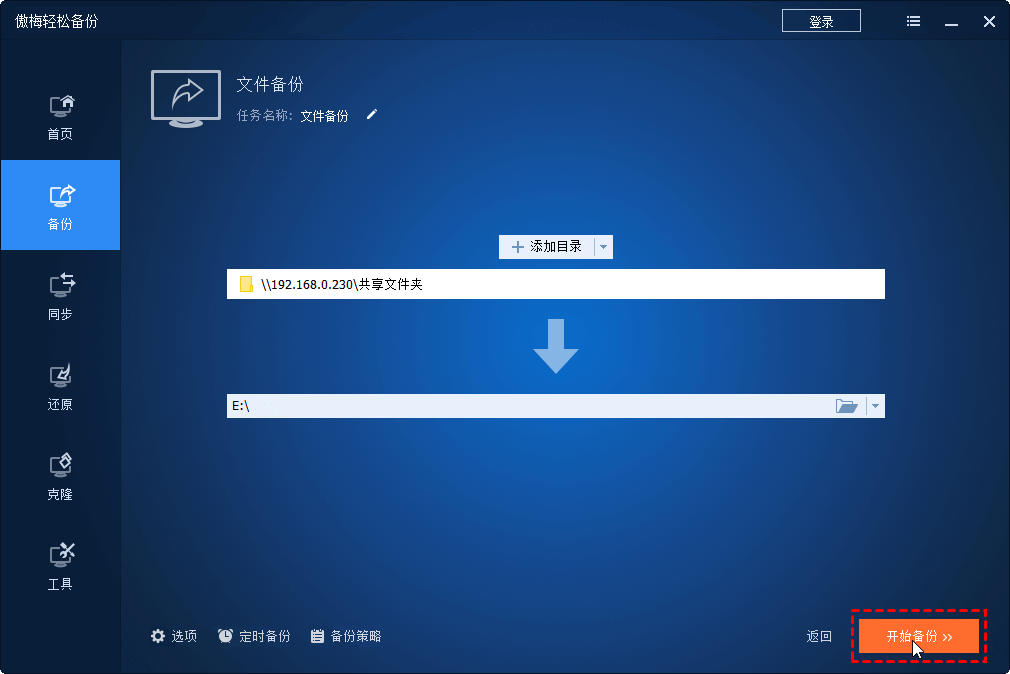
提示:
• 如果您想定期将希捷/威联通/群晖NAS备份到移动硬盘,您可以勾选“计划任务”选项框来自动定时备份。
• 通过单击“选项”可以设置加密备份映像来获得更好的保护,此功能需升级到傲梅轻松备份VIP使用。
使用傲梅轻松备份可以非常简单的将希捷/威联通/群晖NAS备份到移动硬盘。而且此免费软件是一款综合性的备份软件,支持多种备份功能,如系统备份、磁盘备份、分区备份。
此外它还内置了许多强大的功能。例如,使用此程序您可以将启动盘克隆到固态硬盘获得更好的性能。也可以使用“异机还原”功能将系统还原到另一台具有不同的硬件计算机(高级版可享受),快来尝试一下吧。